Bạn đang đọc: Một số hướng dẫn cách sử dụng MacBook Pro 2019 từ A-Z
Nếu đang chuẩn bị hoặc đang sở hữu MacBook bạn không nên bỏ qua những hướng dẫn sử dụng MacBook Pro 2019 cơ bản để sử dụng được tốt hơn.
Năm ngoái, Apple chính thức trình làng MacBook Pro 2019. Với những người dùng khi đã quen sử dụng laptop cài hệ điều hành Windows, khi chuyển sang dùng MacBook chạy bằng hệ điều hành MacOS, chắc chắn sẽ gặp nhiều rắc rối. Bởi vì hệ điều hành Mac OS được thiết kế hoàn toàn khác so với hệ điều hành Windows. HnamMobile sẽ hướng dẫn sử dụng MacBook Pro 2019 trong bài viết dưới đây.

Một số hướng dẫn sử dụng MacBook Pro 2019
Khái quát về MacBook Pro 2019
MacBook Pro 2019 không có nhiều sự thay đổi về thiết kế so với phiên bản tiền nhiệm. Tuy nhiên, máy tính được cải thiện và nâng cấp hơn về cấu hình, đặc biệt là cải tiến bàn phím. MacBook Pro 2019 được trang bị bộ vi xử lý lõi tứ mới, kèm theo đó là Touch Bar, Touch ID, chip Apple T2 bảo mật, màn hình hỗ trợ công nghệ True Tone và bàn phím bướm, với giá bán khởi điểm là $1299.
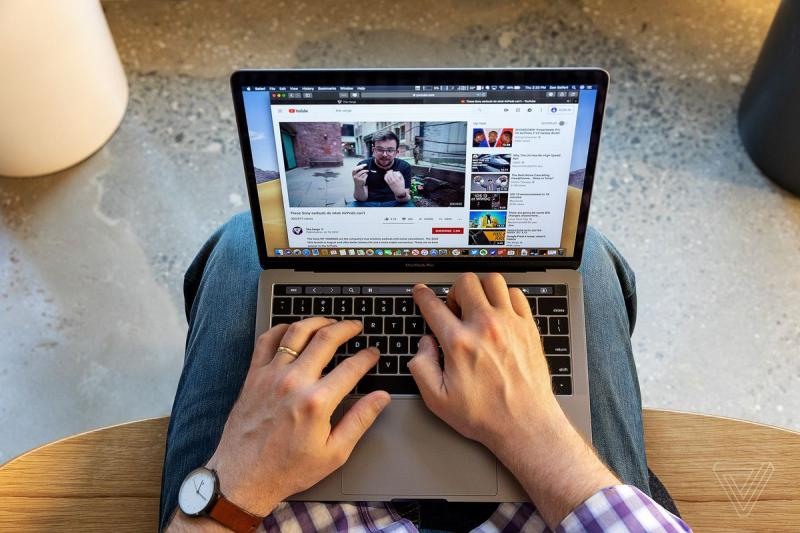
Hướng dẫn sử dụng MacBook Pro 2019 đơn giản
MacBook Pro 2019 được thiết kế với một khối nhôm, chắc chắn, sang trọng và tinh tế. Máy được hỗ trợ bởi màn hình chuẩn Retina có kích thước 13.3 inch, với độ phân giải cao lên tới 2560 x 1600px, có độ chính xác màu sắc rất cao, sống động nhờ sự hỗ trợ của gam màu rộng P3. Màn hình có độ tương phản cao, tạo ra màu sắc đen sâu thẳm và ánh sáng trắng tốt nhờ sự giúp đỡ của màn hình Retina. Ngoài ra, còn được hỗ trợ công nghệ True Tone để tạo cân bằng trắng tự động nhờ nhiệt độ môi trường xung quanh.
Hướng dẫn sử dụng MacBook Pro 2019
Cách sử dụng MacBook Pro 2019 với touch ID và Apple Pay
Người sử dụng nên đăng nhập tài khoản Touch ID của mình trên MacBook Pro 2019 để có thể mở khóa với 1 lần chạm. Ngoài ra, tính năng này còn có thể thiết lập nhiều người sử dụng hoặc mua hàng trực tuyến tại cửa hàng Apple Pay.

Sử dụng Touch ID và Apple Pay MacBook Pro 2019
>>> Xem thêm: 5 mẹo quan trọng khi sử dụng FaceTime trên MacBook có thể bạn chưa biết
Tính năng tắt mở chương trình trên MacBook Pro 2019
Khi người dùng khởi động một chương trình nào đó trong MacBook Pro 2019, phần mềm đó chắc chắn sẽ không dừng mà người sử dụng cần làm theo các cách sử dụng Macbook đặc biệt sau: Khi bạn click vào nút “X” ở góc trên phía bên trái của cửa sổ ứng dụng, thì đây chỉ là một thao tác đóng cửa sổ đơn giản. Tuy nhiên, phần mềm ấy vẫn đang còn chạy. Vậy làm sao để có thể tắt chương trình ấy? Có một cách đơn giản để tắt là người dùng nhấn chọn ấn tổ hợp phím Command + Q. Hoặc có cách khác là chọn Quit option ở thanh menu. Nếu làm theo các cách khác thì chương trình trên MacBook Pro 2019 vẫn hoạt động bình thường.
Tìm hiểu thêm: Làm sao để chặn những cuộc gọi làm phiền trên iPhone?

Một số tính năng trên MacBook Pro 2019
Cách sử dụng MacBook Pro 2019 với công cụ tìm kiếm Spotlight
Spotlight được xem như là một như một công cụ tìm kiếm nhanh tích hợp trên MacBook Pro 2019, tính năng này còn giúp người dùng nhanh chóng tìm kiếm những phần mềm mà họ cần. Spotlight có khả năng xem trước các tập tin bao gồm: văn bản, hình ảnh, video và file PDF. Ngoài ra, khi bạn nhập một bài toán đơn giản trên Spotlight thì tính năng này sẽ giúp tính toán nhanh để có thể trả về cho bạn một kết quả đúng.

Công cụ Spotlight trên MacBook Pro 2019
Một số phím tắt cơ bản trên MacBook Pro 2019
Khi cách sử dụng Macbook trên trình duyệt Safari:
-
Mở Tab mới: Command + T.
-
Mở Tab vừa đóng: Command + Shift + T.
-
Mở Tab ẩn danh: Command + Shift + N.
-
Di chuyển chuột đến thanh nhập địa chỉ: Command + L.
-
Đóng Tab hiện tại: Command + W.
-
Di chuyển lần lượt đến các Tab: Command + X (chọn các phím 1,2,3,4…)
-
Di chuyển lên đầu trang: Command + mũi tên đi lên.
-
Di chuyển xuống cuối trang: Command + mũi tên đi xuống.
Hướng dẫn sử dụng Macbook để chụp ảnh màn hình:
-
Chụp toàn màn hình: Command + Shift + 3.
-
Chụp theo vùng: Command + Shift + 4
-
Chụp cửa sổ ứng dụng: Command + Shift + 4 + Phím cách
Xem thêm: Hướng dẫn chụp màn hình trên MacBook một cách dễ dàng
Trackpad và chuột của MacBook Pro 2019
Trackpad của MacBook Pro 2019 dựa vào khả năng phân biệt áp lực khi nhấn vào. Qua đó, khi người dùng click vào chuột trái hoặc chuột phải thì cần phải tăng lực nhấn vào Trackpad mới có thể sử dụng. Ngoài ra, còn có rất nhiều tính năng xung quanh việc nhấn mạnh hơn vào bộ phận này của MacBook Pro 2019 (Force click).
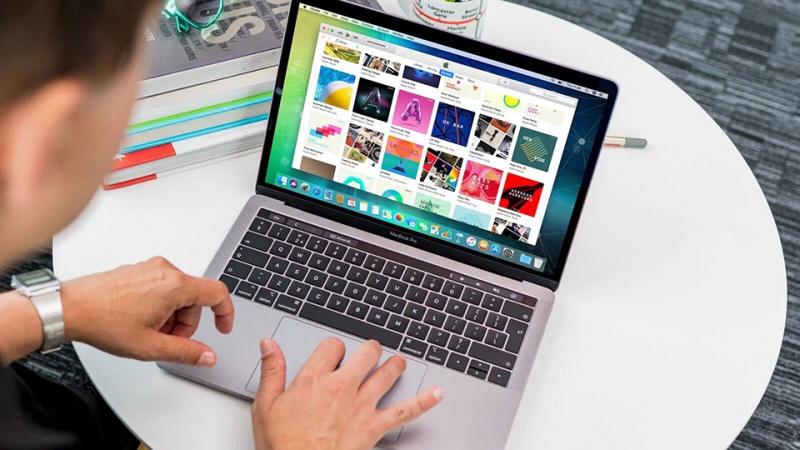
Sử dụng Trackpad và chuột của MacBook Pro 2019
Hướng dẫn cách sử dụng MacBook Pro 2019 với thanh Dock
Thanh Dock dùng để hiển thị và thông báo cho người dùng biết có bao nhiêu ứng dụng đang chạy trên MacBook Pro 2019. Trong nhiều trường hợp khác nhau, Thanh Dock khá phiền vì nó đã chiếm trọn không gian của cửa sổ ứng dụng khi người dùng đang làm việc. Ngoài ra, người dùng có thể thu nhỏ Thanh Dock bằng cách đưa con trỏ vào vạch ngăn cách giữa các thư mục và ứng dụng. Sau đó, bạn nên giữ chuột và kéo nếu như muốn thu nhỏ hoặc phóng to.
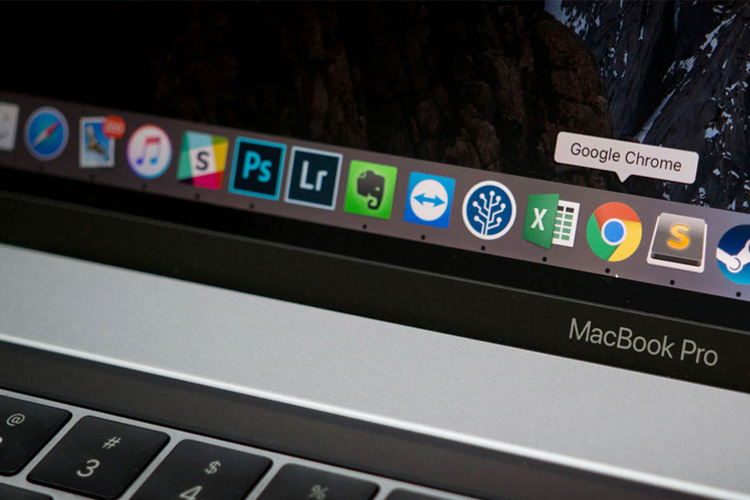
>>>>>Xem thêm: Cooky: ứng dụng hướng dẫn nấu ăn trên điện thoại tiện lợi trong mùa dịch
Hướng dẫn sử dụng Thanh Dock trên MacBook Pro 2019
Trên đây là những hướng dẫn sử dụng MacBook Pro 2019, ngoài ra còn nhiều thủ thuật khác trên MacBook được cập nhật trong mục Thủ thuật của trang Tin HnamMobile.
Mua MacBook Pro 2019 chính hãng – giá rẻ
Để được sử dụng những tính năng mới trên MacBook Pro 2019 hãy đến các cửa hàng HnamMobile để được trải nghiệm và sở hữu Macbook Pro 2019 với giá tốt nhất. Ngoài ra bạn còn có thể mua trả góp MacBook Pro 2019 với lãi xuất 0% và được lựa chọn nhiều thanh toán phù hợp với nhiều khách hàng khác nhau.
HnamMobile
